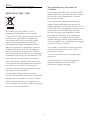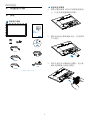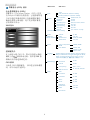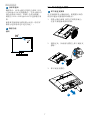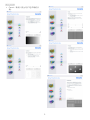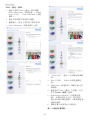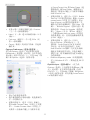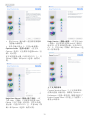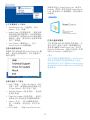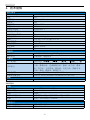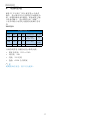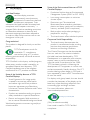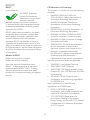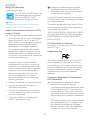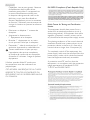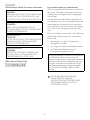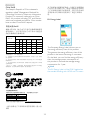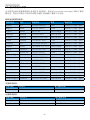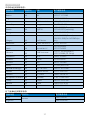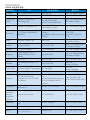1. 重要 ..........................................................1
1.1 安全措施与维修 ...........................................1
1.2 标志说明 ..........................................................2
1.3 产品和包装材料的废弃 ..........................3
2. 设置显示器 ............................................ 4
2.1 安装 .......................................................................4
2.2 操作显示器 ......................................................5
2.3 卸下底座支撑臂 ...........................................7
3. 图像优化.................................................8
3.1 SmartContrast .................................................8
3.2 Philips SmartControl Lite ..........................8
4. 技术规格...............................................14
4.1 分辨率和预设模式 .................................. 16
5. 电源管理...............................................17
6. 有关规定...............................................18
7. 客户服务与保修 .................................24
7.1 飞利浦平面显示器像素残缺规定 24
7.2 客户服务与保修 ........................................26
8. 故障排除和常见问题解答 ...............29
8.1 故障检修.........................................................29
8.2 一般常见问题解答 .................................. 30
目录

1
1. 重要
1. 重要
此电子版用户指南适合使用 Philips 显示器
的所有用户。 请在使用您的显示器之前花
点时间阅读本用户手册。 它包含与使用显
示器相关的重要信息和注意事项。
产品享受飞利浦保修须符合下列条件:产
品适当用于其设计目的、符合操作说明、
返修时提供原始帐单或付款收据,帐单或
收据应载明购货日期、销售商名称、产品
型号及生产号。
1.1 安全措施与维修
警告
使用本文档中未介绍的控制、调整或过程
可能导致碰撞、电气危险和/或机械危险。
连接和使用电脑显示器时,请阅读并遵循
以下说明。
操作:
• 请使显示器远离阳光直接照射、明亮强
光线、以及任何其他热源。长期暴露于
此类环境可能导致显示器褪色和损坏。
• 移开任何可能掉入通风孔的物品或者会
妨碍显示器电子器件正常冷却的物品。
• 不要堵塞机壳上的通风孔。
• 放置显示器时,确保电源插头和插座便
于插拔。
• 如果通过拔掉电源线或直流电源线关闭
显示器电源,则在重新连接电源线或直
流电源线以进行正常操作之前,必须等
待 6 秒钟。
• 请务必使用由 Philips 提供的经过认可的
电源线。如果电源线缺失,请与您当地
的服务中心联系。(请参见“消费者信
息中心”)
• 在使用过程中,请勿让显示器受到剧烈
震动或碰撞。
• 在使用或运输期间,不要敲打显示器或
使显示器掉落。
维护
• 为保护显示器以避免可能的损坏,请勿
过分施力于LCD面板。移动显示器时,
抓住边框将其抬起;抬起时,不要将手
或手指放在LCD面板上。
• 长时间不使用显示器时,应拔掉显示器
电源插头。
• 使用略微蘸湿的布清洁显示器时,应拔
掉显示器电源线插头。电源关闭时,可
以使用干布擦拭屏幕。但是,切勿使用
有机溶剂(如酒精)或含氨水的液体清
洁显示器。
• 为避免电击或本机永久性损坏,不要在
多尘、下雨、水附近或过分潮湿的环境
中使用显示器。
• 如果显示器被弄湿了,应尽快用软布擦
拭干净。
• 如果异物或水进入显示器,请立即关闭
电源,并拔掉电源线。然后,取出异物
或擦干水,并送到维修中心进行检修。
• 请勿在炎热、阳光直接照射或严寒的地
方存放或使用显示器。
• 为了保持显示器的最佳性能并延长使用
寿命,请在符合下列温度和湿度条件的
地方使用显示器。
• 温度:0-40˚C 32-95˚F
• 湿度:20-80% RH
关于图像烙印/重影的重要信息。
• 显示器无人看管时务必启动移动的屏幕
保护程序。如果显示器将显示静止不变
的内容,请务必启用屏幕定期刷新应
用程序。长时间不间断显示静止或静态
图像可能会在屏幕上造成“烙印”,也
称“残像”或“余像”。
“烙印”、“残像”或“余像”是LCD
面板技术的一种常见现象。多数情况
下,关掉电源一定时间后,“烙印”
、“残像”或“余像”会逐渐消失。
小心
若不激活屏幕保护程序或者屏幕定期刷新
应用程序,可能导致严重的“烙印”、
“残像”或“余像”不会消失,不能修
复。上面提到的损坏不在保修范围内。

2
1. 重要
维修
• 只有专业的维修人士可以打开机壳盖。
• 如果在维修或集成时需要任何文档,请
与您当地的服务中心联系。(请参见
“消费者信息中心”一章)
• 关于运输信息,请参见“技术规格”。
• 不要将显示器放在阳光直接照射的车
内。
注
如果显示器工作不正常,或者当您参照本
手册中的操作说明而不知道应执行哪个步
骤时,请与服务技术人员联系。
1.2 标志说明
以下分节描述使用于此文件的标志惯例。
注、注意、小心
在此指南中,文字段落配有图标并以黑体
或斜体书写。这些段落含有注、注意或小
心字句。其使用如下:
注
此图标显示重要信息和提示,以助你更好
地使用你 的电脑系统。
注意
此图标显示的信息提醒你如何避免硬体的
潜在损害或 数据丢失。
小心
此图标显示对身体伤害的可能性,并警告
你如何避免 此问题。
某些小心警告可能以不同格式出现,也可
能不带任何图标。在此类情况下,小心警
告的具体显示由管理机关规定。

3
1. 重要
1.3 产品和包装材料的废弃
废旧电气和电子设备 - WEEE
This marking on the product or on its
packaging illustrates that, under European
Directive 2012/19/EU governing used electrical
and electronic appliances, this product may
not be disposed of with normal household
waste. You are responsible for disposal of
this equipment through a designated waste
electrical and electronic equipment collection.
To determine the locations for dropping off
such waste electrical and electronic, contact
your local government office, the waste disposal
organization that serves your household or the
store at which you purchased the product.
Your new monitor contains materials that can
be recycled and reused. Specialized companies
can recycle your product to increase the
amount of reusable materials and to minimize
the amount to be disposed of.
All redundant packing material has been
omitted. We have done our utmost to make the
packaging easily separable into mono materials.
Please find out about the local regulations on
how to dispose of your old monitor and packing
from your sales representative.
Taking back/Recycling Information for
Customers
Philips establishes technically and economically
viable objectives to optimize the environmental
performance of the organization's product,
service and activities.
From the planning, design and production
stages, Philips emphasizes the important of
making products that can easily be recycled. At
Philips, end-of-life management primarily entails
participation innational take-back initiatives
and recycling programs whenever possible,
preferably in cooperation with competitors,
which recycle all materials (products and
related packaging material) in accordance with
all Environmental Laws and taking back program
with the contractor company.
Your display is manufactured with high quality
materials and components which can be
recycled and reused.
To learn more about our recycling program
please visit
http://www.philips.com/sites/philipsglobal/
about/sustainability/ourenvironment/
productrecyclingservices.page
.

4
2. 设置显示器
2. 设置显示器
2.1 安装
包装箱内物品
* VGA
* Audio
Power
Register your product and get support at
www.philips.com/welcome
Quick
Start
©
2
0
1
5
K
o
n
i
n
k
l
i
j
k
e
P
h
i
l
i
p
s
N
.
V
.
A
l
l
r
i
g
h
t
s
r
e
s
e
r
v
e
d
.
U
n
a
u
t
h
o
r
i
z
e
d
d
u
p
l
i
c
a
t
i
o
n
i
s
a
v
i
o
l
a
t
i
o
n
o
f
a
p
p
l
i
c
a
b
l
e
l
a
w
s
.
M
a
d
e
a
n
d
p
r
i
n
t
e
d
i
n
C
h
i
n
a
.
V
e
r
s
i
o
n
Philips and the Philips’ Shield Emblem are registered trademarks of
Koninklijke Philips N.V. and are used under license from Koninklijke
Philips N.V.
Monitor drivers
SmartControl software
User’s Manual
使用
前请阅读使用说明
保留备用
* HDMI
* DVI
* Depends on the country
安装底座支撑臂
1. 将显示器正面朝下放在平滑柔软的表面
上,注意不要刮擦或损坏屏幕。
2. 连接/滑动显示器的底座支柱,直至将其
卡入到位。
3. 用双手拿住显示器底座支撑臂,用力将
底座支撑臂插入底座支撑柱。
* 音频线
* 视国家(地区)而定

5
2. 设置显示器
连接到 PC
240i5QSU
2
1
1
3
3
4
2
1
交流电源输入
2
DVI-D
输入
3
VGA
输入
4
Kensington 防盗锁
连接到 PC
1. 将连接线牢固连接到显示器背面插口。
2. 先关闭电脑,再拉出电源线。
3. 将显示器讯号线连在电脑背面的视听连
接器。
4. 将电脑及显示器的电源线插入最接近的
插座内。
5. 打开计算机和显示器的电源。如果显示
器显示图像,则安装完毕。
2.2 操作显示器
产品正面说明
240i5QSU
5
6 2347
打开和关闭显示器的电源。
访问 OSD 菜单。
确认 OSD 调整。
返回上一级 OSD。
调整亮度。
调整 OSD 菜单。
更改显示格式。
自动调整显示器。

6
2. 设置显示器
屏幕显示 (OSD) 说明
什么是屏幕显示 (OSD)?
屏幕显示(On-Screen Display,OSD)是所
有 Philips LCD都具有的特性。它使得最终用
户可以通过屏幕说明窗口直接调整屏幕性
能或选择显示器功能。用户友好的屏幕显
示界面如下所示:
240i5QSU
控制键简介
在上面所示的 OSD 中,您可以按显示器前
面板上的 按钮移动光标,然后按 OK 按
钮确认所作的选择或更改。
OSD 菜单
下面是 OSD 结构概览。 以后进行各种调整
时,可以以此作为参考。
Main menu Sub menu
0~100
OSD Settings
0~100
0~100
Off, 1, 2, 3, 4
5s, 10s, 20s, 30s, 60s
Horizontal
Vertical
Transparency
OSD Time Out
Setup
0~100
On, Off
Yes, No
0~100
0~100
0~100
H. Position
Auto
V. Position
Phase
Clock
Resolution
Notification
Reset
Information
Language
Color
6500K, 9300K
Red: 0~100
Green: 0~100
Blue: 0~100
Color Temperature
sRGB
User Define
Audio
On, Off
Volume
Mute
(available for
selective models)
VGA
HDMI (available for selective models)
Input
DVI (available for selective models)
Audio In, HDMI
Audio Source
English, Deutsch, Español, Ελληνική, Français, Italiano,
Maryar, Nederlands, Português, Português do Brazil,
Polski , Русский, Svenska, Suomi, Türkçe, Čeština,
Українська, 简体中文, 繁體中文,日本語,한국어
Picture
Wide Screen, 4:3
0~100
0~100
Picture Format
Brightness
Contrast
Off, Fast, Faster, Fastest
SmartResponse
On, Off
SmartContrast
On, Off
Pixel Orbiting
On, Off
Over Scan
(1.8, 2.0, 2.2, 2.4, 2.6)
Gamma
(available for selective models)
On, OffStand-Alone

7
2. 设置显示器
分辨率通知
根据设计,此显示器在其固有分辨率 1920
x 1080 @ 60 Hz 时性能最佳。当显示器以不
同的分辨率开机时,屏幕上会显示提醒。
请使用 1920 x 1080 @ 60 Hz 以达到最佳效
果。
如果要关闭原始分辨率提示讯息,请在屏
幕显示选单的设定中进行设定。。
物理功能
倾斜
2.3 卸下底座支撑臂
卸下底座支撑臂
在开始拆卸显示器底座前,请遵循下面的
说明以避免可能的损坏或伤害。
1. 将显示器正面朝下放在平滑的表面上,
注意不要刮擦或损坏屏幕。
2. 按锁定夹,从底座支撑柱上卸下底座支
撑臂。
1
3. 卸下底座支撑柱。
2

8
2. 设置显示器
3. 图像优化
3.1 SmartContrast
这是什么?
一项独特的技术,可以动态分析所显示的
内容并自动优化LCD显示器的对比度以达到
最佳清晰度和观看舒适度,对于清晰、锐
利和明亮的图像提高背光亮度,对于深色
背景的图像降低背光亮度。
为什么需要它?
您希望在显示各种内容时都能达到最佳的
清晰度和观看舒适度。SmartContrast 动
态控制对比度并调整背光,以提供清晰、
锐利、明亮的游戏和视频图像或者清晰可
读的办公文字。通过降低显示器的功耗,
可以节省能耗成本,延长显示器的使用寿
命。
它如何工作?
启用 SmartContrast 时,它将实时分析显示
的内容以调整颜色和控制背光亮度。当观
看视频或玩游戏时,此功能可动态增强对
比度,以达到美好的娱乐体验。
3.2 Philips SmartControl Lite
Philips 提供的 SmartControl Lite 新软件可
以通过简单易用的图形界面控制显示器。
这个用户友好的软件可以指导您微调分辨
率、颜色校准、相位/时序调整、RGB 白点
调整等,不再需要复杂的调整。
此软件的核心算法采用最新技术,可加快
处理和响应速度。它基于 Windows 标准
的引人注意的动画图标,一定会在您使用
Philips 显示器时带来美好的体验!
安装
• 按照说明进行操作和完成安装。
• 安装完毕后即可启动。
• 以后启动时,可以单击桌面或工具栏上
的快捷方式。
首次启动Wizard(向导)
• 第一次安装完 SmartControl Lite 后,自
动进入初次启动Wizard(向导)。
• 此向导指导您逐步调整显示器性能。
• 以后,您可以进入Plug-in(插件)菜单
启动向导。
• 不使用向导时,您可以通过Standard(
标准)窗格调整更多选项。
使用Standard(标准)窗格:
Adjust(调整)菜单:
• 您可以利用Adjust(调整)菜单来调
整Brightness(亮度)、Contrast(对比
度)、Focus(聚焦)、Position(位置)
和Resolution(分辨率)。
• 您可以按照指导说明进行调整。

9
3. 图像优化
• Cancel(取消)提示用户是否取消安
装。

10
3. 图像优化
Color(颜色)菜单:
• 您可以利用 Color(颜色)菜单调整
RGB、Black Level(黑色级别)、White
Point(白点)、Color Calibration(颜色
校准)。
• 您可以按照指导说明进行调整。
• 根据输入,参见下表中的子菜单项目。
• Color Calibration(颜色校准)示例
1. “Show Me”(演示)启动颜色校准教
程。
2. Start(开始) - 启动 6 步颜色校准过
程。
3. Quick View(快速查看)加载之前/之后
的图像。
4. 如要返回 Color(颜色)主窗格,可以
单击 Cancel(取消)按钮。
5. Enable color calibration(启用颜色校
准)- 在默认情况下开启。若不选中,
则不允许执行颜色校准,开始和快速查
看按钮变暗。
6. 校准屏幕上必须显示专利信息。
第一个颜色校准屏幕:

11
3. 图像优化
• 在显示第二个颜色屏幕之前,Previous
(上一个)按钮被禁用。
• Next(下一歩)进入后面的目标(6 个
目标)。
• Final next(最后下一个)进入File(文
件)>预设窗格。
• Cancel(取消)关闭用户界面,并返回
插件页。
Options>Preferences(选项>首选项)-
仅当从Options(选项)下拉菜单中选择
Preferences(首选项)时可用。在不支持的
显示器(支持 DDC/CI)上,只有 Help(帮
助)和 Options(选项) 标签可用。
• 显示当前首选项设置。
• 选中复选框时启用此功能。复选框相当
于一个切换开关。
• 在默认情况下,选中(开启)桌面上
的 Enable Context Menu(启用上下文菜
单)。Enable Context Menu(启用上下
文菜单)在桌面右键上下文菜单中显
示 SmartControl Lite 的 Select Preset(选
择预设值)和Tune Display(调整显示)
的选项。禁用从右键上下文菜单中删除
SmartControl Lite。
• 在默认情况下,选中 On(开启)Enable
Task Tray(启用任务托盘)图标。Enable
context menu(启用上下文菜单)显示
SmartControl Lite 的任务托盘菜单。右
键单击任务托盘图标时,显示 Help(帮
助)、Technical Support(技术支持)的
菜单选项、Check for Upgrade(检查更
新)、About(关于) 和 Exit(退出)
。当禁用Enable task tray menu(启用任
务托盘菜单)时,任务托盘图标将只显
示 Exit(退出)。
• 在默认情况下,选中 On(开启)
Run at Startup(启动时运行)。当
禁用时,SmartControl Lite 在启动时
不运行,也不在任务托盘中。启动
SmartControl Lite 的唯一方式是从桌面
快捷方式或从程序文件。不选中此框(
禁用)时,将不加载设置为在启动时运
行的预设值。
• Enable transparency mode(启用透明模
式)(Windows 8.1/7)。默认值是 0% 不
透明。
Options>Input(选项>输入) - 仅当从
Options(选项) 下拉菜单中选择Input(输
入) 时可用。在不支持的显示器(支持
DDC/CI)上,只有Help(帮助)和Options
(选项)标签可用。所有其他 SmartControl
Lite 标签都不可用。

12
3. 图像优化
Help>Version(帮助>版本)- 仅当从 Help
(帮助)下拉菜单中选择 Version(版本)
时可用。在不支持的显示器(支持 DDC/
CI)上,只有 Help(帮助)和 Options(选
项)标签可用。
上下文关联菜单
Context Sensitive Menu(上下文关联菜单)
在默认情况下被启用。如果在 Options>
Preferences(选项>首选项)窗格中选中了
Enable Context Menu(启用上下文菜单),
将显示该菜单。
• 显示Source(输入源)使用说明窗格和
当前输入源设置。
• 在单个输入显示上,不显示此窗格。
Options>Audio(选项>音频) - 仅当从
Options(选项)下拉菜单中选择Audio(音
频) 时可用。
在不支持的显示器(支持 DDC/CI)上,只
有Help(帮助)和Option(选项)标签可
用。
Help>User Manual(帮助>用户手册) - 仅
当从 Help (帮助)下拉菜单中选择 User
Manual (用户手册)时可用。在不支持的
显示器 (支持 DDC/CI)上,只有Help(帮
助)和 Options(选项)标签可用。

13
3. 图像优化
上下文菜单有 3 个项目:
• SmartControl Lite - 当选择时,显示
About(关于)屏幕。
• Select Preset(选择预设值) - 提供已保
存的预设值的层级菜单,这些预设值可
以立即使用。复选标记表示当前选择的
预设值。此外,还可以从下拉菜单中调
用工厂预设值。
• Tune Display(调整显示) - 打开
SmartControl Lite 控制面板。
任务托盘菜单启用
右键单击任务托盘中的 SmartControl Lite 图
标时,显示任务托盘菜单。单击左键时启
动应用程序。
任务托盘有 5 个项目:
• Help(帮助) - 访问 User Manual(用户
手册)文件:使用默认的浏览器窗口打
开 User Manual(用户手册)文件。
• Technical Support(技术支持) - 显示技
术支持页面。
• Check for Update(检查更新) - 使用户
登录到 PDI 并检查是否有最新的版本。
• About(关于) - 显示详细的参考信
息:产品版本、发行信息、以及产品
名称。
• Exit(退出) – 关闭 SmartControl Lite。
如要再次运行 SmartControl Lite,或者从
Program(程序)菜单中选择 SmartControl
Lite,或者双击 PC 桌面图标,或者重新启
动系统。
任务托盘菜单禁用
当在首选项文件夹中禁用任务托盘时,只
显示 EXIT(退出)选项。如要彻底从任
务托盘中删除 SmartControl Lite,可以在
Options>Preferences(选项>首选项)中禁
用Run at Startup(启动时运行)。
注
本节中的所有插图仅供参考。SmartControl
软件版本可能在没有通知的情况下变更。
请经常检查官方门户网站www.portrait.com/
dtune/phl/enu/index下载SmartControl软件的
最新版本。

14
4. 技术规格
4. 技术规格
图片/显示
LCD面板类型
ADS LCD(240i5Q)
背光
LED
面板尺寸
23.8" W (60.5 cm)
宽高比 16:9
像素点距 0.275 x 0.275 mm
亮度 250 cd/m²
SmartContrast 10,000,000:1
对比度(典型)
1000:1
响应时间(典型)
14ms
最佳分辨率
1920 × 1080 @ 60Hz
视角
178° (H) / 178° (V) @ C/R > 10
显示颜色数 1670 万
垂直刷新率 56Hz -76Hz
水平频率 30kHz - 83kHz
sRGB 是
连接性
信号输入
240i5QSU:VGA(Analog) ,DVI(Digital)
输入信号 分离同步,绿色同步
方便性
用户便利性
240i5QSU:
OSD语言
英语、德语、西班牙语、法语、意大利语、匈牙利语、荷
兰语、葡萄牙语、巴西葡萄牙语、俄语、波兰语、瑞典
语、芬兰语、土耳其语、捷克语、乌克兰语、简体中文、
日语、韩语、希腊语、繁体中文
其他便利性 Kensington 锁
/VESA mount (100 x 100mm)
即插即用兼容性 DDC/CI, sRGB, Windows 7/Windows 8.1/ Mac OSX
底座
倾斜 -5 / +20
240i5QSU
电源
工作模式
28
W (典型),
29.39
W (最大)
睡眠(待机) 0.5W
不亮 0.5W
电源 LED 指示灯 工作模式:白色,待机/睡眠:白色(闪烁)
电源 内置,100-240VAC, 50-60Hz
外形尺寸
产品(含底座)(WxHxD)
553 x 420 x 219 mm
产品(不含底座)(WxHxD)
553 x 343 x 55 mm

15
4. 技术规格
重量
产品(含底座)
3.434 kg
产品(不含底座)
3.007 kg
运行条件
温度范围(运行) 0˚C 到 40˚C
温度范围(非运行) -20˚C 到 60˚C
相对湿度 20% 到 80%
MTBF 30,000 小时
环境
ROHS 是
EPEAT Silver(www.epeat.net)
包装 100% 可回收
Energy Star 是
符合性和标准
管制认证
CE Mark,FCC Class B,TCO Certified,CCC,EPA,CEL,CECP,
WEEE,China RoHS
机壳
颜色 蓝色
表面处理 纹理
注
1. EPEAT Gold 和 Sliver 仅在 Philips 注册了产品的地区有效。有关您所在国家地区的注册状况 ,
请访问 www.epeat.net。
2. 此数据如有变更,恕不另行通知。访问 www.philips.com/support 下载最新版本的宣传页。
3. 智能响应时间是源自 GtG 或 GtG (BW) 测试的最佳值。

16
4. 技术规格
4.1 分辨率和预设模式
最大分辨率
1920 x 1080 @ 60 Hz(模拟输入)
1920 x 1080 @ 60 Hz(数字输入)
推荐分辨率
1920 x 1080 @ 60 Hz(数字输入)
水平频率 (kHz) 分辨率 垂直频率 (Hz)
31.47 720 x 400 70.09
31.47 640 x 480 59.94
35.00 640 x 480 66.67
37.86 640 x 480 72.81
37.50 640 x 480 75.00
37.88 800 x 600 60.32
46.88 800 x 600 75.00
48.36 1024 x 768 60.00
60.02 1024 x 768 75.03
44.77 1280 x 720 59.86
63.98 1280 x 1024 60.02
79.98 1280 x 1024 75.03
55.94 1440 x 900 59.89
70.64 1440 x 900 74.98
65.29 1680 x 1050 59.95
67.50 1920 x 1080 60.00
注
请注意,此显示器在其固有分辨率 1920 x
1080 @ 60Hz 时工作效果最佳。 为达到最
佳显示效果,请遵循此项关于分辨率的建
议。

17
5. 电源管理
5. 电源管理
如果 PC 中安装了 DPM 兼容显示卡或者
软件,显示器可以在不使用时自动降低功
耗。如果检测到来自键盘、鼠标或其它输
入设备的输入,显示器将自动“唤醒”。
下表介绍此自动省电功能的功耗和信号时
序:
240i5QSU
电源管理定义
模式 视频
水平
同步
垂直
同步
使用的功率 LED 颜色
工作 开启 是 是
28W
(典型)
29.39W
(最大)
白色
睡眠 关闭 否 否 0.5W(典型)
白色
(闪烁)
关闭 关闭 - - 0.5W(典型) 关闭
下面的设置用于测量此显示器的功耗。
• 固有分辨率:1920 x 1080
• 对比度:50%
• 亮度:250 尼特
• 色温:6500k 全白图案
注
此数据如有变更,恕不另行通知。

18
6. 有关规定
6. 有关规定
Lead-free Product
Lead free display promotes
environmentally sound recovery
and disposal of waste from electrical
and electronic equipment. Toxic
substances like Lead has been eliminated and
compliance with European community’s
stringent RoHs directive mandating restrictions
on hazardous substances in electrical and
electronic equipment have been adhered to
in order to make Philips monitors safe to use
throughout its life cycle.
Congratulations!
This product is designed for both you and the
planet!
TCO Development works for
sustainable IT - manufacture,
use and recycling of IT products
reflecting environmental, social and economic
responsibility.
TCO Certified is a third party verified program,
where every product model is tested by an
accredited impartial test laboratory. TCO
Certified represents one of the toughest
certifications for ICT products worldwide.
Some of the Usability features of TCO
Certified Displays:
• Visual Ergonomics for image quality
is tested to ensure top performance
and reduce sight and strain problems.
Important parameters are Resolution,
Luminance, Contrast, Reflection and Colour
characteristics
• Products are tested according to rigorous
safety standards at impartial laboratories
• Electric and magnetic fields emissions as
low as normal household background levels
Workload ergonomics to ensure a good physi-
cal environment
Some of the Environmental features of TCO
Certified Displays:
• Production facilities have an Environmental
Management System (EMAS or ISO 14001)
• Low energy consumption to minimize
climate impact
• Restrictions on Chlorinated and
Brominated flame retardants, plasticizers,
plastics and heavy metals such as cadmium,
mercury and lead (RoHS compliance)
• Both product and product packaging is
prepared for recycling
• The brand owner offers take-back options
Corporate Social Responsibility
• The brand owner demonstrates the
product is manufactured under working
practices that promote good labour
relations and working conditions.
The Criteria Document can be downloaded
from our web site. The criteria included in
this label have been developed by TCO
Development in co-operation with scientists,
experts, users as well as manufacturers all
over the world. Since the end of the 1980s
TCO has been involved in influencing the
development of IT equipment in a more user
and environmentally friendly direction. Our ICT
product labeling system began in 1992 and is
now requested by users and ICT-manufacturers
all over the world.
For displays with glossy bezels, the user should
consider the placement of the display as the
bezel may cause disturbing reflections from
surrounding light and bright surfaces.
For more information, please visit:
www.tcodevelopment.com
Technology for you and the planet
(Only for selective models)
User mode is used for TCO Certified
compliance.
ページが読み込まれています...
ページが読み込まれています...
ページが読み込まれています...
ページが読み込まれています...
ページが読み込まれています...
ページが読み込まれています...
ページが読み込まれています...
ページが読み込まれています...
ページが読み込まれています...
ページが読み込まれています...
ページが読み込まれています...
ページが読み込まれています...
ページが読み込まれています...
ページが読み込まれています...
-
 1
1
-
 2
2
-
 3
3
-
 4
4
-
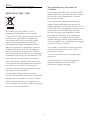 5
5
-
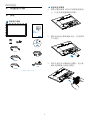 6
6
-
 7
7
-
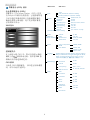 8
8
-
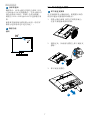 9
9
-
 10
10
-
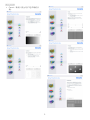 11
11
-
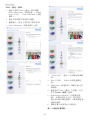 12
12
-
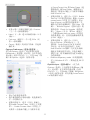 13
13
-
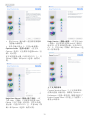 14
14
-
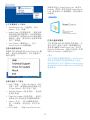 15
15
-
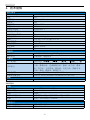 16
16
-
 17
17
-
 18
18
-
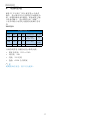 19
19
-
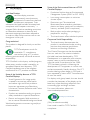 20
20
-
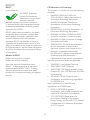 21
21
-
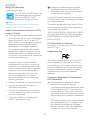 22
22
-
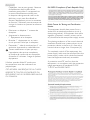 23
23
-
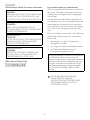 24
24
-
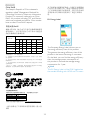 25
25
-
 26
26
-
 27
27
-
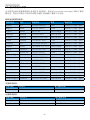 28
28
-
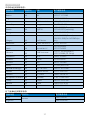 29
29
-
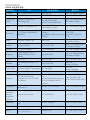 30
30
-
 31
31
-
 32
32
-
 33
33
-
 34
34
他の言語で
- English: Philips 240I5QSU/93 User manual
関連論文
-
Philips 273V5LHAB/11 ユーザーマニュアル
-
Philips 233V5LSB/93 ユーザーマニュアル
-
Philips 223I5LSU2/93 ユーザーマニュアル
-
Philips 223V5LSB2/93 ユーザーマニュアル
-
Philips 241S6QHAB/11 ユーザーマニュアル
-
Philips 221S6QHAB/11 ユーザーマニュアル
-
Philips 240V5QDAB/69 ユーザーマニュアル
-
Philips 233V5LSB2/93 ユーザーマニュアル
-
Philips 223V5LHSB/11 ユーザーマニュアル
-
Philips 240I5QSU/93 Product Datasheet